So finden im Durchschnitt der letzten 3 Werte in Microsoft Excel 2010
In diesem Artikel erfahren Sie, wie Sie den Durchschnitt der letzten drei Werte in Microsoft Excel 2010 ermitteln.
Szenario
Zum Beispiel haben Sie eine große Liste von Daten und müssen den Durchschnitt der Zahlen der letzten 3 bestimmten Monate ermitteln.
Funktion und Formel
Für diesen Artikel benötigen wir die folgenden Funktionen:
-
AVERAGEIFS-Funktion. EOMONTH-Funktion Die Excel AVERAGEIFS-Funktion wird verwendet, um den Durchschnitt des Arrays anhand mehrerer Kriterien oder Bedingungen zu ermitteln.
Syntax:
|
= ( Average_range , range1, criteria1, [ range2,criteria2 ] ) |
Die EOMONTH-Funktion wird verwendet, um den letzten Tag des angegebenen Monats zu ermitteln. Es erfordert zwei Dinge:
-
Ab dem Datum, das Sie zählen möchten, oder dem Herstellungsdatum.
-
Anzahl der Monate ab dem Datum oder seiner Lebensdauer.
Syntax:
|
=EOMONTH( Start_date, months) |
start_date: Ein gültiges Datum, das das Startdatum für die Funktion darstellt.
Monate: Eine positive oder negative Zahl, um das Datum nach oder vor dem Startdatum zu erhalten.
Nun werden wir aus diesen Funktionen eine Formel machen. Hier geben wir die Daten an und mussten den DURCHSCHNITT der Zahlen in einem bestimmten Monat ermitteln.
Verwenden Sie die Formel:
|
= AVERAGEIFS ( rng , order_date , „>=“ & date , order_date , „⇐“ & EOMONTH ( date , 0 ) ) |
Erläuterung:
-
Die EOMONTH-Funktion gibt das Monatsende des Datums des als Argument angegebenen Datums zurück.
-
AVERAGEIFS berechnet den Durchschnitt der Zahlen zwischen einem Datum, das größer als das angegebene Datum und kleiner als das Monatsende ist.
Hinweise: Geben Sie das Datum nicht direkt für die Funktion an. Verwenden Sie die DATE-Funktion oder die Zellreferenz für das Datumsargument in Excel, da Excel das Datum nur in der richtigen Reihenfolge liest.
Beispiel:
All dies könnte verwirrend zu verstehen sein. Lassen Sie uns anhand eines Beispiels verstehen, wie die Funktion verwendet wird. Hier Hier haben wir Daten von A1: D51.
Wir müssen den Durchschnitt der Menge im Monat Januar finden.
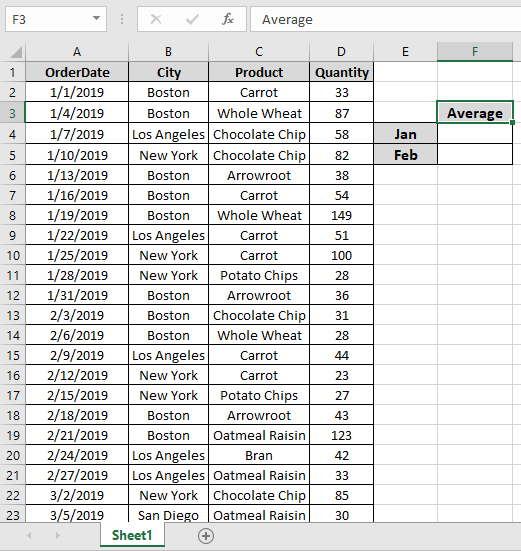
Zuerst finden wir ein Datum, das das erste Datum des Monats hat, nämlich die A2-Zelle. Benannte Bereiche sind rng (D2: D51) und order_date (A2:
A51).
Verwenden Sie die Formel:
|
= AVERAGEIFS ( rng , order_date , „>=“ & A2 , order_date , „⇐“ & EOMONTH ( A2 , 0 ) ) |
Erläuterung:
-
EOMONTH (A2, 0) gibt den 31. Januar als letzten Termin im Januar zurück.
-
„> =“ & A2 gibt ein Kriterium zurück, dessen Wert größer als das Datum in A2 ist.
-
„⇐“ & EOMONTH (A2, 0)) gibt ein Kriterium zurück, dessen Wert unter dem Monatsende liegt.
-
AVERAGEIFS verwendet alle oben genannten Argumente und gibt den Durchschnitt der unten angegebenen Anzahl zurück.
\ {33; 87; 58; 82; 38; 54; 149; 51; 100 ; 28; 36} Hier wird A2 als Zellreferenz und benannte Bereiche als rng (D2: D51) und order_date (A2: A51) angegeben.
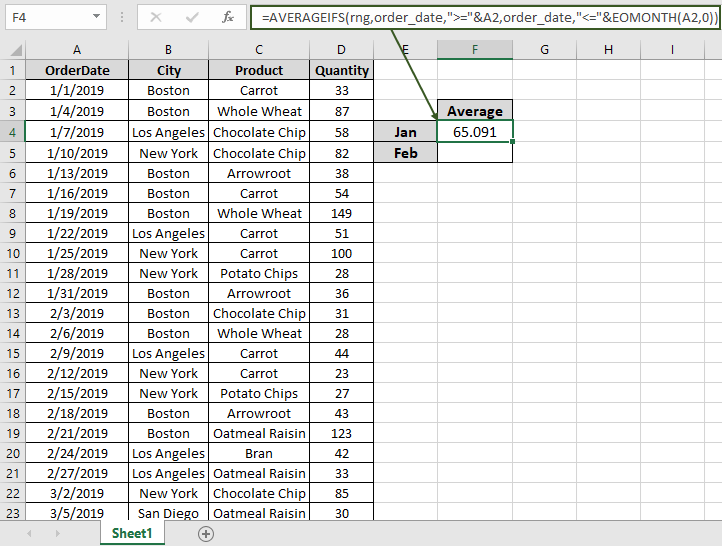
Wie Sie im obigen Schnappschuss sehen können, beträgt der DURCHSCHNITT der Menge im Januar 65.091.
Jetzt erhalten wir den DURCHSCHNITT der Menge im Februar, indem wir das Argument für das erste Datum der Funktion
ändern === Verwenden Sie die Formel:
|
= AVERAGEIFS ( rng , order_date , „>=“ & A13 , order_date , „⇐“ & EOMONTH ( A13 , 0 ) ) |
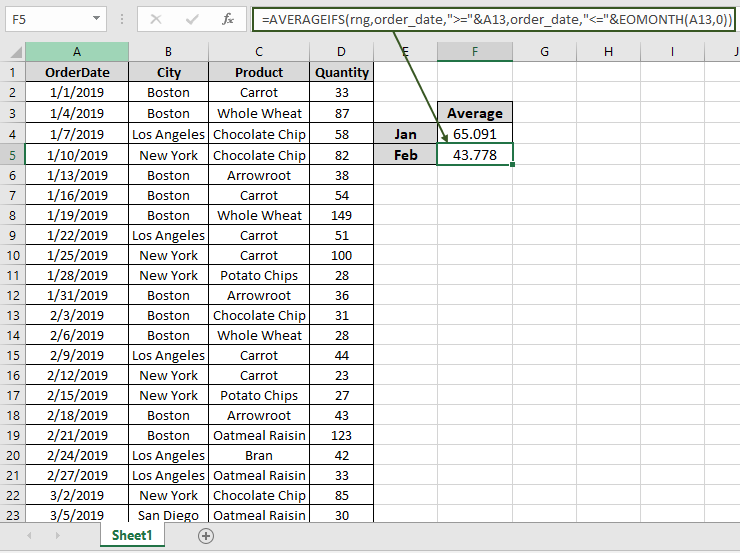
Wie Sie im obigen Schnappschuss sehen können, beträgt der DURCHSCHNITT der Menge im Januar 43,778.
Hinweise:
-
Die Funktion gibt #VALUE zurück! Fehler, wenn das Argument für die Funktion nicht numerisch ist.
-
Geben Sie das Datum nicht direkt für die Funktion an. Verwenden Sie die DATE-Funktion oder die Zellreferenz für das Datumsargument in Excel, da Excel das Datum nur in der richtigen Reihenfolge liest.
Hoffe, dieser Artikel über das Ermitteln des Durchschnitts der letzten 3 Werte in Microsoft Excel 2010 ist erklärend. Weitere Artikel zum Extrahieren von Werten und zugehörigen Excel-Formeln finden Sie hier. Wenn Ihnen unsere Blogs gefallen haben, teilen Sie sie Ihren Freunden auf Facebook mit. Und Sie können uns auch auf Twitter und Facebook folgen. Wir würden gerne von Ihnen hören, uns mitteilen, wie wir unsere Arbeit verbessern, ergänzen oder innovieren und für Sie verbessern können. Schreiben Sie uns unter [email protected].
Verwandte Artikel
link: / logische Formeln-wie-Zellen-hervorheben-über-und-unter-Durchschnittswert hervorheben [Hervorheben von Zellen über und unter dem Durchschnittswert]: Hervorheben von Werten, die über oder unter dem Durchschnittswert liegen, unter Verwendung von bedingte Formatierung in Excel.
link: / statistische-Formeln-ignorieren-Null-im-Durchschnitt-von-Zahlen [Null im Durchschnitt der Zahlen ignorieren]: Berechnen Sie den Durchschnitt der Zahlen im Array, indem Sie Nullen mit der Funktion AVERAGEIF in Excel ignorieren.
link: / mathematische-Funktionen-berechnen-gewichteten-Durchschnitt [gewichteten Durchschnitt berechnen]: Ermitteln Sie den Durchschnitt von Werten mit unterschiedlichem Gewicht mithilfe der Funktion SUMPRODUCT in Excel.
link: / excel-array-formeln-berechnen-die-durchschnittliche-Differenz-zwischen-Listenpreis-und-Verkaufspreis [Durchschnittliche Differenz zwischen Listen]: Berechnen Sie die durchschnittliche Differenz zweier verschiedener Listen. Erfahren Sie mehr darüber, wie Sie den Durchschnitt mithilfe der mathematischen Durchschnittsformel berechnen.
link: / mathematische Funktionen-Durchschnittszahlen-wenn-nicht-leer-in-Excel [Durchschnittliche Zahlen, wenn in Excel nicht leer]: Durchschnitt der Werte extrahieren, wenn die Zelle in Excel nicht leer ist.
link: / mathematische Funktionen-Durchschnitt-der-Top-3-Punkte-in-einer-Liste-in-Excel [Durchschnitt der Top-3-Punkte in einer Liste in Excel]: Ermitteln Sie den Durchschnitt der Zahlen mit den höchsten Kriterien 3 Zahlen aus der Liste in Excel
Beliebte Artikel:
link: / tips-if-condition-in-excel [Verwendung der IF-Funktion in Excel]: Die IF-Anweisung in Excel überprüft die Bedingung und gibt einen bestimmten Wert zurück, wenn die Bedingung TRUE ist, oder gibt einen anderen bestimmten Wert zurück, wenn FALSE .
link: / formeln-und-funktionen-einführung-der-vlookup-funktion [Verwendung der VLOOKUP-Funktion in Excel]: Dies ist eine der am häufigsten verwendeten und beliebtesten Funktionen von Excel, die zum Nachschlagen von Werten aus verschiedenen Bereichen verwendet wird und Blätter.
link: / excel-formel-und-funktion-excel-sumif-funktion [Verwendung der SUMIF-Funktion in Excel]: Dies ist eine weitere wichtige Dashboard-Funktion. Auf diese Weise können Sie Werte unter bestimmten Bedingungen zusammenfassen.
link: / tips-countif-in-microsoft-excel [Verwendung der COUNTIF-Funktion in Excel]: Zählen Sie Werte mit Bedingungen, die diese erstaunliche Funktion verwenden. Sie müssen Ihre Daten nicht filtern, um bestimmte Werte zu zählen. Die Countif-Funktion ist wichtig, um Ihr Dashboard vorzubereiten.